| |
Sensitivitätsfaktor |
Filtert die Elemente, die an der Diagnose für Spannungs-Hotspot basierend auf der Größenordnung der äquivalenten Dehnung relativ zur maximalen äquivalenten Dehnung für jeden Körper teilhaben. Ein höherer Sensitivitätsfaktor schließt mehr Elemente mit hohen Dehnungen ein und kann mehrere Spannungs-Hotspot-Bereiche auf mehreren Körpern erkennen (auf Kosten längerer Berechnungszeiten).
Für einen Sensitivitätsfaktor von 60 % schließt das Werkzeug z. B. Elemente ein, die in die oberen 60 % der höchsten äquivalenten Dehnungen für jeden Körper fallen.
|
| |
Knotenwerte |
Wenn diese Option ausgewählt wurde, können Sie die Spannungs-Hotspots in Konturdarstellungen von Von-Mises-Spannungen in Knoten- oder Elementform anzeigen. Elementdarstellungen zeigen einen Spannungswert für jedes Element an. Knotendarstellungen zeigen einen Spannungswert für jeden Knoten an. |
| |
Spannungs-Hotspot-Diagnose ausführen |
Führt das Diagnosewerkzeug „Spannungs-Hotspot“ aus. Wenn Spannungs-Hotspots erkannt werden, können Sie im nächsten Schritt eine Von-Mises-Konturdarstellung mit den Hotspot-Bereichen in Grau anzeigen. Sie können unter für die Darstellung von Hotspots eine andere Farbe als das Standardgrau auswählen. Sie können den maximalen Schwellenwert für Spannungen, der im Diagramm einer Spannungs-Hotspot-Darstellung angezeigt wird, nicht ändern. Bereiche des Modells mit Spannungswerten über dem maximalen Schwellenwert für Spannungen sind grau hervorgehoben und durch den Gleichungslöser als Spannungs-Hotspots gekennzeichnet.
|
| |
Spannungs-Hotspots ein-/ausblenden |
Blendet die Sichtbarkeit der Spannungs-Hotspots in der Von-Mises-Konturdarstellung ein bzw. aus. |
| |
Spannungssingularität ein-/ausblenden |
Schalten Sie beim Ausführen der Diagnose der Spannungssingularität die Sichtbarkeit von Spannungssingularitäten auf der Von-Mises-Konturdarstellung um. |
| |
Spannungs-Hotspots isolieren |
Zeigt nur die Elemente in den Spannungs-Hotspot-Bereichen an. Das übrige Modell wird im transparenten Modus angezeigt. In der Darstellungslegende können Sie den Sensitivitätsfaktor anzeigen, der in der Analyse berücksichtigt wird, die Anzahl an Elementen, die als Spannungs-Hotspots gekennzeichnet sind, und den Prozentsatz der als Spannungs-Hotspots gekennzeichneten Elemente.
|
| |
Spannungssingularität isolieren |
Beim Ausführen der Diagnose der Spannungssingularität werden nur die Elemente auf den Führungskanten angezeigt, die Spannungssingularitäten verursachen. |
| |
Konvergenzdiagramm darstellen |
Verfügbar, wenn Sie die Diagnose der Spannungssingularität durchführen. Stellt die an den Führungskanten festgestellte maximale Von-Mises-Spannung mit den nachfolgenden Netzverfeinerungen dar. Abweichende Von-Mises-Spannungswerte deuten auf Spannungssingularitäten hin. Beispielsweise zeigt die Darstellung abweichende Von-Mises-Spannungen über drei Netzverfeinerungsebenen für vier Führungskanten. Diese Kanten sind die Ursache für lokale Spannungssingularitäten.
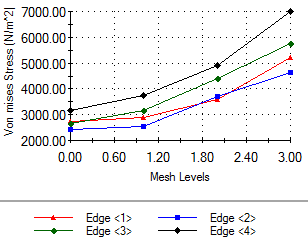
Ziehen Sie in Erwägung, scharfe Kanten abzurunden, um diese Spannungssingularitäten zu vermeiden.
|